本来我使用之前的文章[win10修改hosts文件提示没有权限怎么办?最新亲测这个方法可行]这个办法在win10就设置好了,直接升级了win11也一直没什么问题。
但嫌360安全卫士弹窗多,就安装了360安全卫士极速版,这下好了,三天两头把我的hosts文件给干掉,真是日了狗了,在隔离区找到以后恢复,恢复完事成了HOSTS,又无法修改了。
果断卸载了360极速版!
→ 点此获取正规游戏试玩赚钱软件~
原有的那个办法没法用了,因为win11文件框左上角没有打开Windows PowerShell这个菜单。
摸索半天终于找到办法。
1、开始菜单直接搜索记事本:
2、右键点击记事本图标,选择管理员身份打开:
3、在记事本中点击文件——打开——然后按照路径进入etc文件夹:c:\Windows\System32\drivers\etc
4、这个时候看不到hosts文件,右下角选择全部文件就可以看到了,打开即可。
5、这个时候就可以随便修改并保存你的hosts文件了。


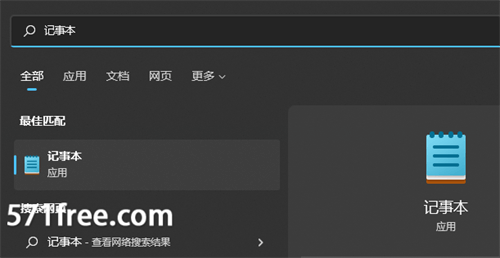
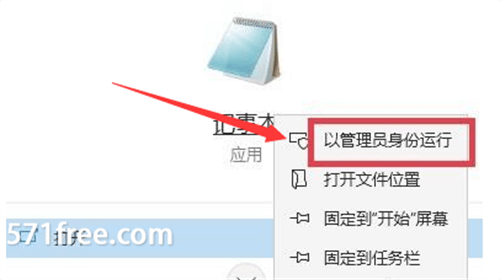
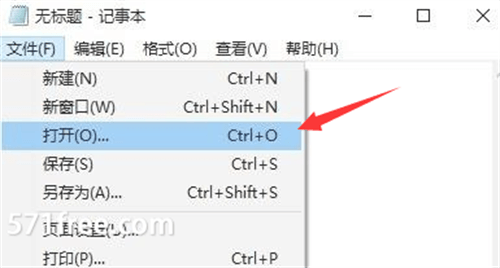
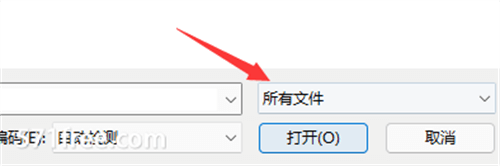

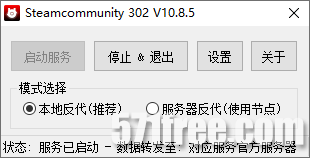
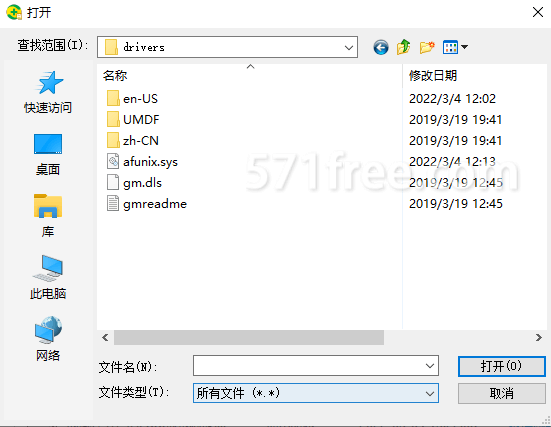

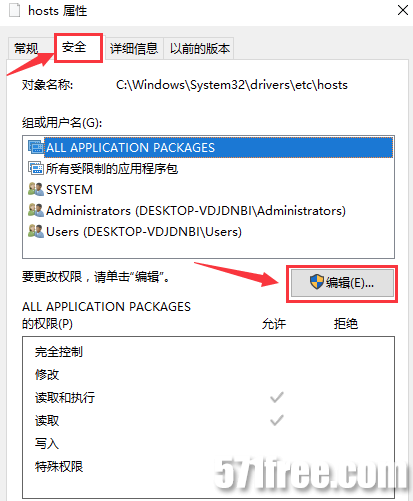
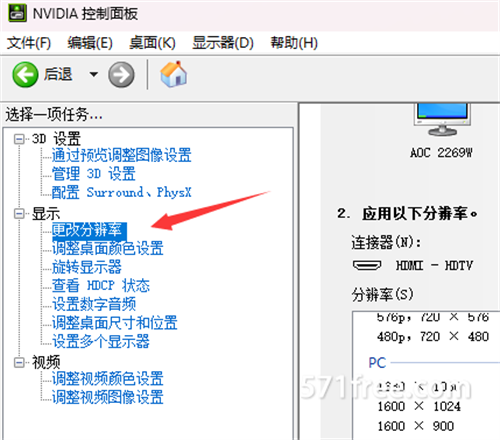
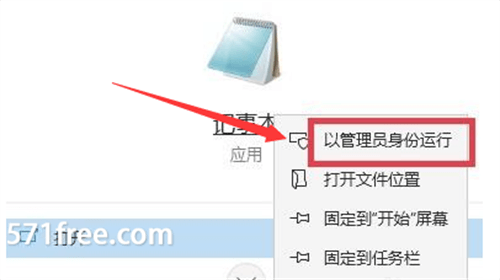


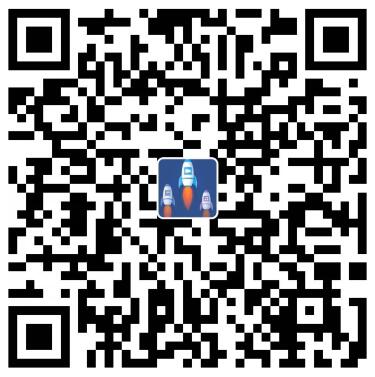
暂无评论